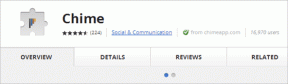Vizualizați foi Excel una lângă alta pe diferite ferestre
Miscellanea / / February 11, 2022

În timp ce lucrați pe foi Excel
compararea datelor
contează ca o sarcină importantă. Este nevoie de mult timp și efort, mai ales când nu știi cum să faci asta. Cel mai frumos truc despre compararea documentelor este să
aranjează-le unul lângă altul
astfel încât ambele să fie vizibile în același timp. Când faceți asta, nu trebuie să continuați să comutați între ferestre.
Cu toate acestea, chestia cu Windows nu este cu adevărat adevărată pentru fiecare versiune de MS Excel. Numai cu Office 2013 puteți deschide mai multe foi Excel în propriile ferestre. Apoi le puteți prinde în modul dorit, așa cum ați aranja orice alte aplicații.
Sfat tare: Iată tutorialul nostru pentru a vă ajuta snap geamurile mai bine și cu ușurință.
Deși snapping a funcționat cu MS Word și alte aplicații, lipsea cumva sau mai degrabă nu era disponibil în versiunile anterioare de Excel.
În plus, opțiunea de aranjare a tuturor este încă prezentă. Opțiunea de pe panglică vă permite să aranjați rapid toate ferestrele deschise. Dacă încercați asta pe o versiune inferioară, veți observa că foile deschise ar trebui să împartă o singură fereastră și panglica, cu doar foile aranjate. Lucrurile stau altfel acum.
Vom vedea, pas cu pas, cum să aranjați ferestrele pe noua versiune de MS Excel:-
Pasul 1: Deschideți registrele de lucru la care doriți să lucrați la un moment dat.
Pasul 2: Acum, pe oricare dintre foi, navigați la Vedere pe geam. Acum, faceți clic pe Aranjați toate sub secțiunea Windows.
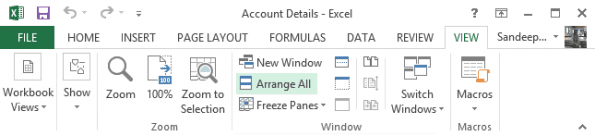
Pasul 3: Când faceți asta, vi se va afișa o mică casetă de dialog în care puteți selecta stilul de aranjare. Acesta este ceva care variază de la caz la caz și nu am nicio preferință specială aici.
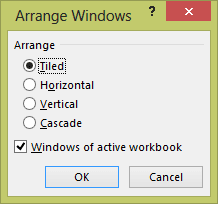
Dacă alegerea dvs. este aranjarea orizontală, nu trebuie să parcurgeți pașii de mai sus. Puteți pur și simplu să faceți clic pe Vedeți unul lângă altul.
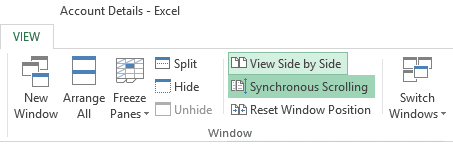
Cu asta partea de aranjare s-a terminat. Mai există un truc pe care poate doriți să-l cunoașteți pentru a îmbunătăți gradul de vizualizare alăturată.
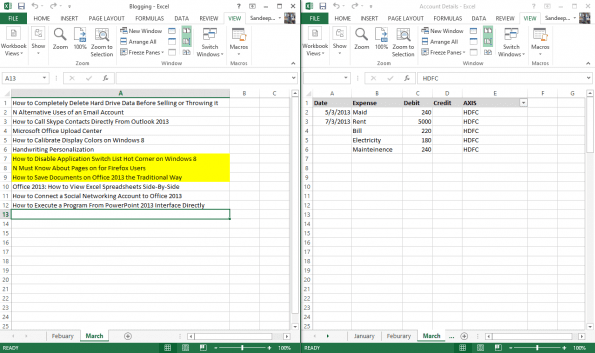
Consultați din nou imaginea de mai sus (pasul 3). Opțiunea care citește Defilare sincronă activează o setare care derulează ambele ferestre în același timp. Adică, nu trebuie să le derulați individual. Dacă mă întrebați, această caracteristică vă poate îmbunătăți foarte mult productivitatea cu Excel.
Concluzie
Funcția View Side by Side a existat întotdeauna. Dar problema era că trebuia aplicat la o singură fereastră. Și asta a redat și o singură panglică. Am avut o perioadă grea cu asta. Cu cea mai recentă îmbunătățire am găsit o oarecare ușurare. Mi-a făcut munca mai ușoară.
Dacă se întâmplă să faceți upgrade la Office 2013, încercați acest lucru și spuneți-ne despre experiențele dvs.
Ultima actualizare pe 02 februarie 2022
Articolul de mai sus poate conține link-uri afiliate care ajută la sprijinirea Guiding Tech. Cu toate acestea, nu afectează integritatea noastră editorială. Conținutul rămâne imparțial și autentic.